笔记本电脑怎样设置动态壁纸
更新时间:2024-04-13 13:41:17作者:jiang
在如今的数字化时代,笔记本电脑已经成为我们日常生活不可或缺的工具之一,为了让工作和生活更加丰富多彩,很多人喜欢将自己喜欢的动态壁纸设置在电脑桌面上。而在Win10操作系统中,设置动态壁纸并不复杂,只需按照一定的步骤进行设置即可。接下来我们就来详细介绍Win10动态壁纸的设置步骤,让你的电脑桌面焕然一新。
具体步骤:
1.新建一个文件夹,里面放上GIF动画壁纸,如下图所示
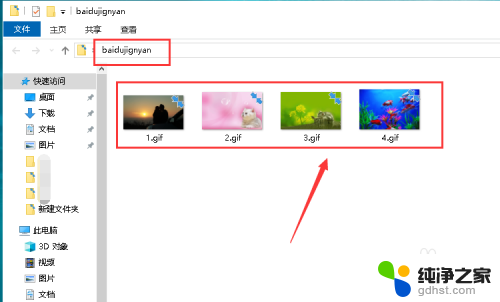
2.右键单击桌面空白,选中个性化,如下图所示
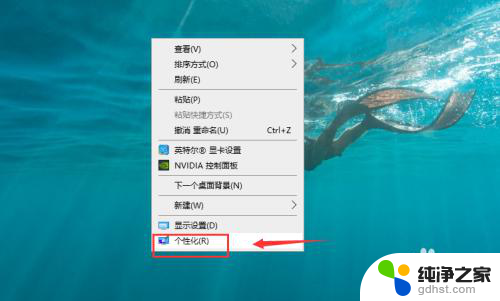
3.个性化界面点击背景下拉,如下图所示
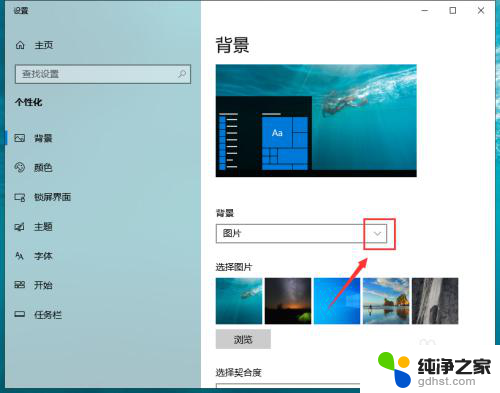
4.背景选中幻灯片,如下图所示
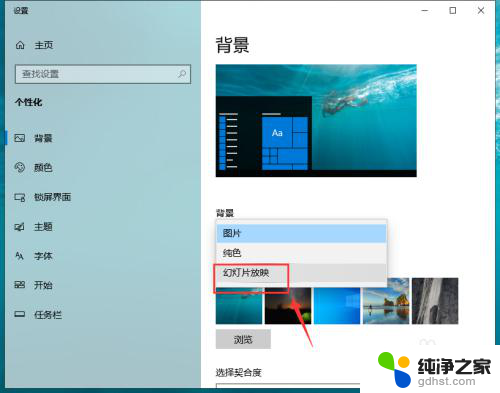
5.幻灯片后面点击浏览,如下图所示

6.定位到第一步保存壁纸的文件夹,如下图所示
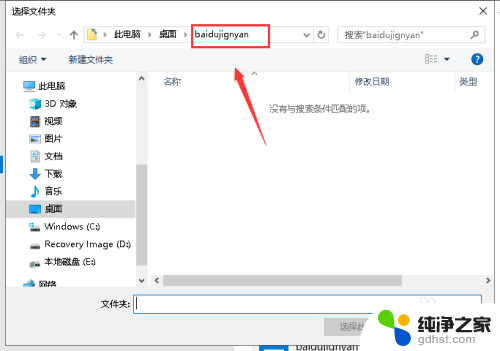
7.设置变换时间间隔以及播放顺序,如下图所示
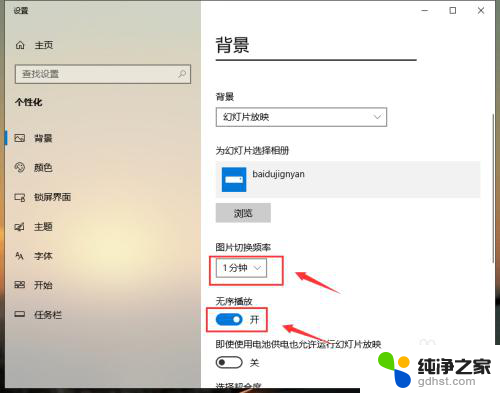
8.返回桌面,壁纸就会自动切换变成动态模式,如下图所示
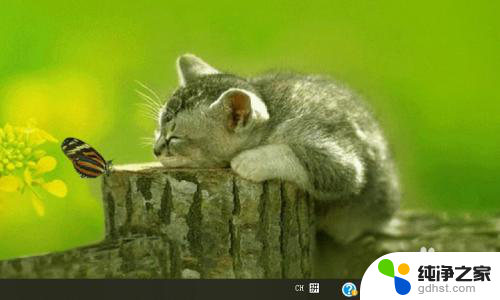
9.总结:
1、新建文件夹保存动态壁纸
2、右键单击桌面空白处,选中个性化
3、个性化界面背景选中幻灯片
4、幻灯片壁纸定位到你保存动态壁纸的文件夹
5、设置变换间隔和播放顺序
6、返回桌面,动态变换壁纸设置成功!
以上就是笔记本电脑如何设置动态壁纸的全部内容,如果你遇到了这个问题,可以尝试按照以上方法来解决,希望对大家有所帮助。
- 上一篇: 长截屏怎么打印出来
- 下一篇: window10默认浏览器设置不了
笔记本电脑怎样设置动态壁纸相关教程
-
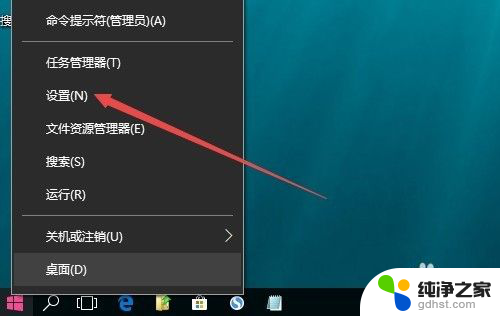 笔记本电脑开机壁纸怎么设置
笔记本电脑开机壁纸怎么设置2023-11-16
-
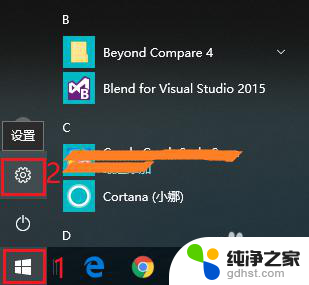 电脑壁纸锁屏怎么设置?
电脑壁纸锁屏怎么设置?2024-03-08
-
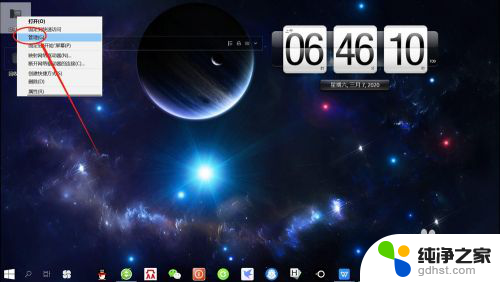 笔记本电脑无法设置移动热点怎么办
笔记本电脑无法设置移动热点怎么办2024-04-09
-
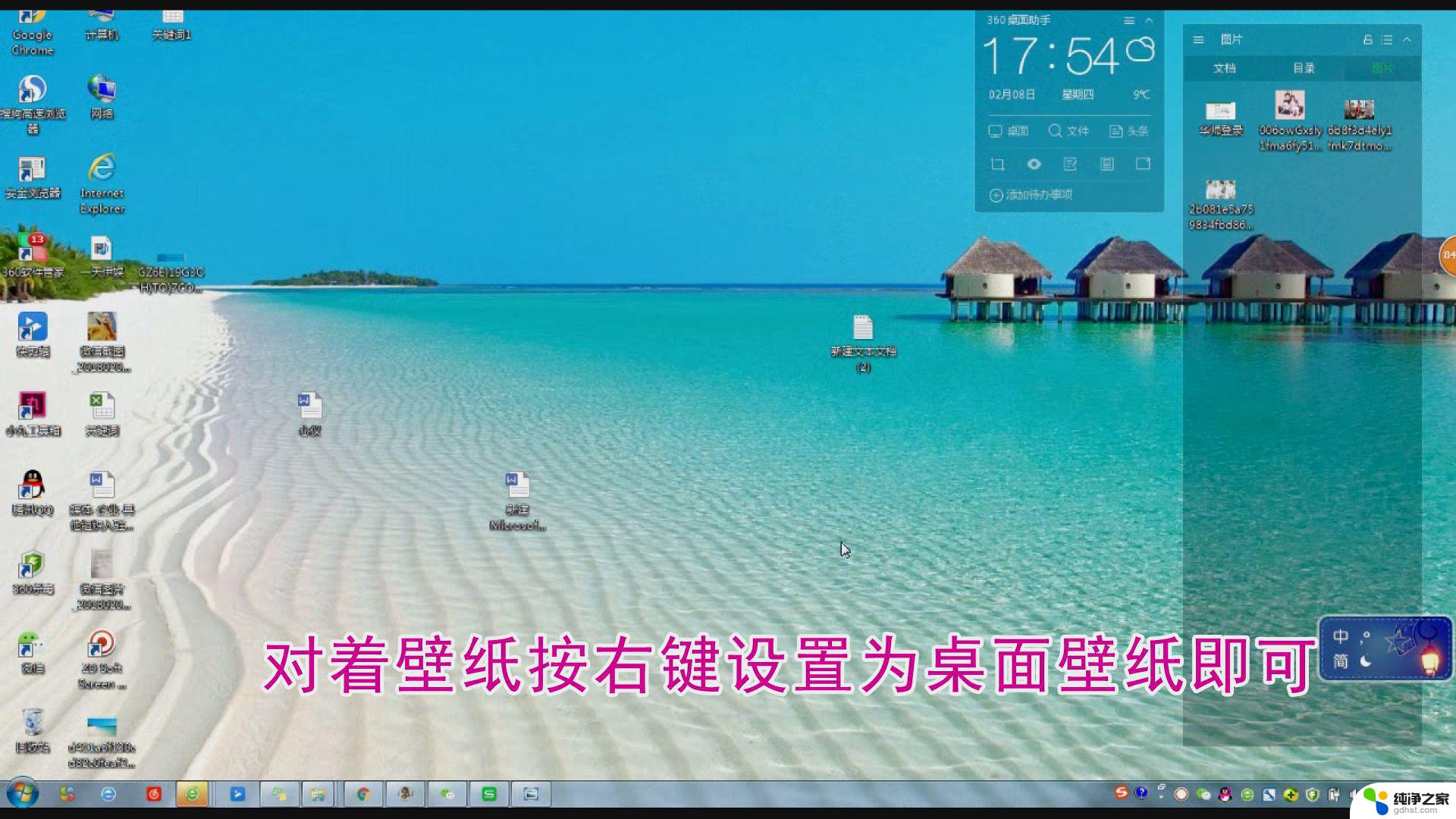 电脑设置背景桌面壁纸怎么设置
电脑设置背景桌面壁纸怎么设置2024-01-22
win10系统教程推荐
- 1 电脑如何设置截屏快捷键
- 2 电脑找不到输出声音设备
- 3 windows10软件图标怎么改
- 4 小米电视怎么连电脑
- 5 锁屏桌面时钟怎么设置
- 6 打开任务管理器鼠标不受控制
- 7 文件夹如何设置双击打开
- 8 桌面文件迁移至d盘
- 9 笔记本电脑能连接wlan吗
- 10 windows10鼠标失灵了怎么办